РАБОТА БЛОКА ПРИ ОТСУТСТВИИ ПОДКЛЮЧЕНИЯ К ИНТЕРНЕТУ НА РАБОЧЕМ КОМПЬЮТЕРЕ
Бывает так, что рабочий компьютер бухгалтера, по каким-то причинам не подключён к интернету. В этом случае на рабочем компьютере сначала ставим галочку в окне ввода «Выгружать список в файл» на бланке М1 (или М3). Затем с помощью бланка М1 (или М3), составляем список контрагентов для проверки. Сохраняем его на сменном носителе (флешке) в виде текстового файла. При этом туда же автоматически сохраняется файл с расширением .HTML, который содержит активную ссылку на сервис проверки контрагентов налоговой службы. Затем флешку с этими двумя файлами переносим на другой компьютер, который подключён к интернету. Там открываем текстовый файл со списком контрагентов. Копируем его содержимое в буфер обмена. За тем запускаем HTML-файл, и нажимаем активную ссылку в нём. Появляется сервис проверки ФНС. Вставляем содержимое буфера обмена в окно ввода сервиса проверки контрагентов ФНС. Полученные результаты проверки сохраняем на флешку. Флешку с результатами проверки переносим обратно на рабочий компьютер, на котором нет подключения к интернету. Там запускаем бланк М2 (или М4). Указываем путь к файлу результатов проверки, который находится на флешке. Бланк М2 (или М4) формирует наглядную таблицу результатов проверки. Подробно этот процесс выглядит следующим образом.
Последовательно нажимаем кнопки «Документы», «Заполнение».

Открываем раздел «3. Счета, счета-фактуры, накладные, прайс-лист».
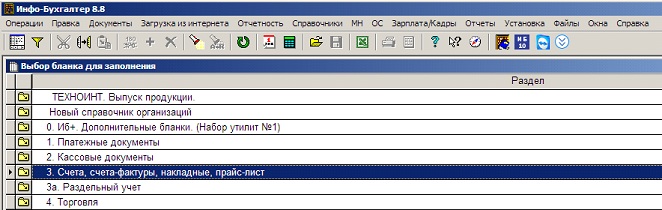
Появляется «БЛОК ПРОВЕРКИ КОНТРАГЕНТОВ ПО СЧЕТАМ-ФАКТУРАМ».

Щелкаем левой кнопкой мыши по строке «М. Блок проверки контрагентов по счетам-фактурам и Инструкция». Появляется Инструкция по пользованию блоком проверки.
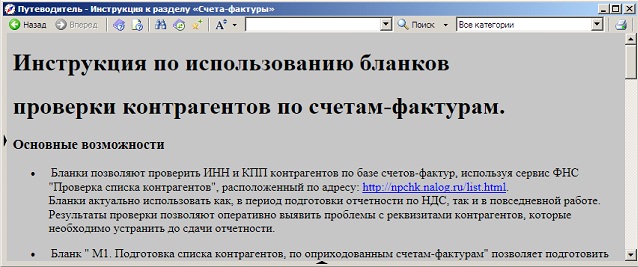
Вначале проверяем содержимое книги покупок. Для этого в разделе «Книга покупок». Нажимаем на ссылку «М1. Подготовка списка контрагентов».

Запускается бланк «М1. Подготовка списка контрагентов».
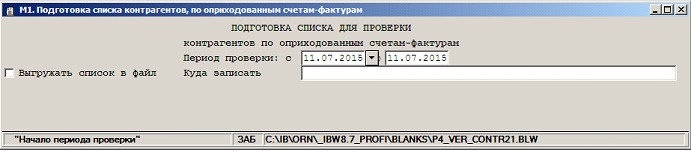
В бланке имеется окно ввода: «Выгружать список в файл».
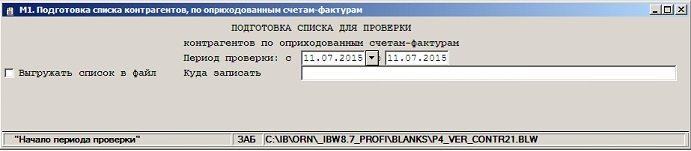
Если на данном компьютере отсутствует подключение к интернету, ставим галочку в окне ввода: «Выгружать список в файл.
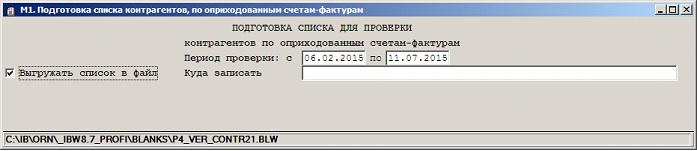
Вставляем в USB-порт компьютера флешку. Теперь в окне ввода «Куда записать» указываем путь к этой флешке. Для этого нажимаем на кнопку со стрелкой в окне вода «Куда записать».
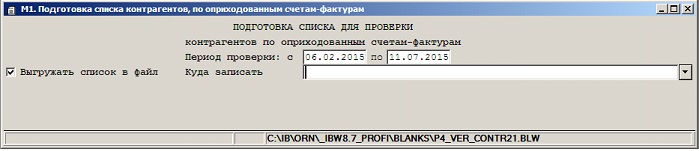
Появляется окно выбора места для записи.
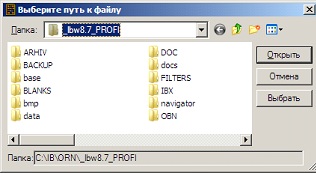
Находим местоположение нашей флешки.
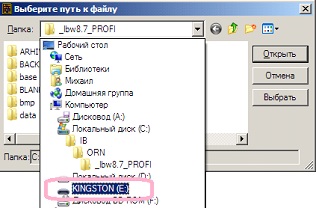
Нажимаем кнопку «Выбрать». Открывается содержимиое флешки.
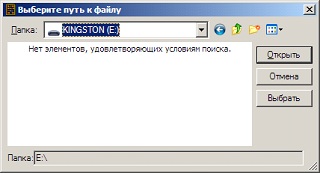
Нажимаем кнопку «Выбрать». Теперь запись списка контрагентов будет производиться на флешку.
![]()
Пересчитываем бланк.
![]()
Появляется указатели дальнейших действий. Последовательно трижды нажимаем «ОК».



В результате сформированы и записаны на флешку два файла. Файл c расширением .HTML и текстовый файл со списком контрагентов. В этом можно убедиться, открыв содержимое флешки.

Откроем файл: «Список для проверки».

Этот файл откроется в текстовом редакторе "Блокнот" ("Notepad"). Содержимое файла необходимо скопировать в буфер обмена.

Для этого надо выбрать в меню пункт "Правка", а затем, в появившейся таблице, пункт "Выделить все" (вместо этого можно нажать комбинацию клавиш "Ctrl" + "A").
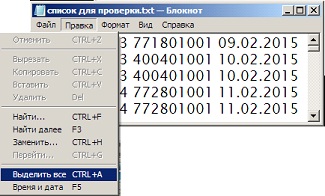
Весь текст в файле выделится цветом. Далее выбираем пункт меню "Правка", а в таблице - пункт "Копировать" (можно нажать комбинацию клавиш "Ctrl"+"C").
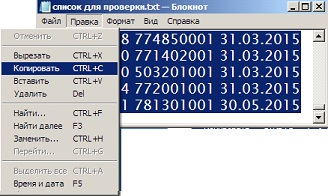
В результате этих действий содержимое файла будет скопировано в буфер обмена. Закрываем текстовый редактор "Блокнот". Запускаем файл: «Проверка» с расширением .HTML.
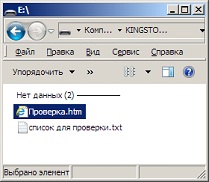
Появляется окно со ссылкой на адрес сервиса проверки контрагентов налоговой службы.
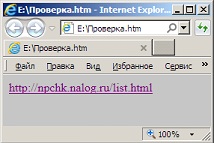
Нажимаем на ссылку. Открывается окно сервиса "Проверка списка контрагентов" на сайте ФНС.
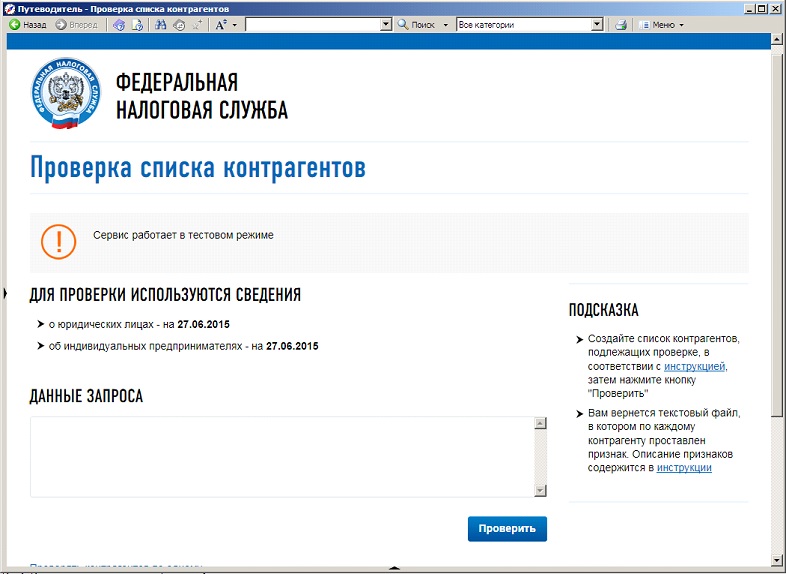
Здесь надо информацию, скопированную в буфер обмена, вставить в окно "ДАННЫЕ ЗАПРОСА. Для этого устанавливаем курсор мышки в данное окно и кликаем левой кнопкой мышки. Затем нажимаем правую кнопку мыши и в контекстном меню выбираем «Вставить».
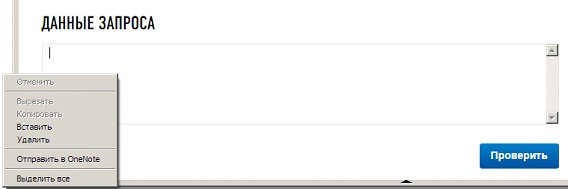
В окне "ДАННЫЕ ЗАПРОСА" должны появиться наши данные.
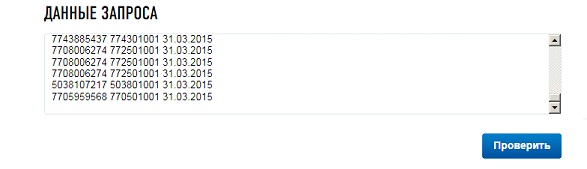
Далее запускаем проверку данных, для чего наводим курсор мышки на синюю кнопку "Проверить", расположенную ниже окна "ДАННЫЕ ЗАПРОСА", и щелкаем левой кнопкой мышки.
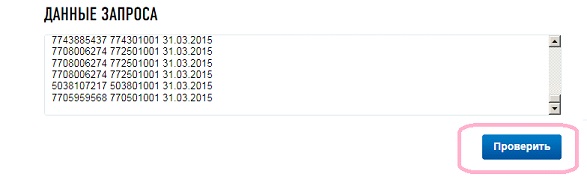
Примерно через 10-15 секунд проверка завершиться и в нижней части экрана появиться вопрос, что необходимо сделать с файлом результатов проверки result.txt. Выбираем пункт "Сохранить как"

Появляется окно выбора места сохранения файла: "Сохранить как". В качестве места сохранения файла с результатами проверки указываем нашу флешку.
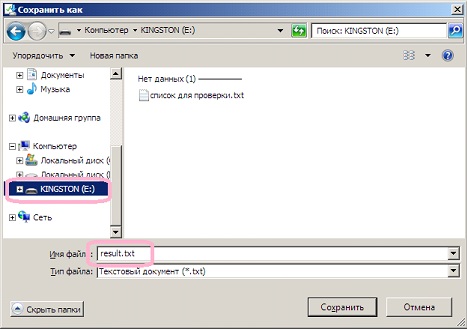
Файл с результатами проверки записан на флешке. В этом можно убедиться, открыв содержимое флешки.

Переносим флешку на компьютер, в котором мы сформировали список контрагентов (на котором нет интернета). Далее нажимаем на активную ссылку: «М2. Проверка контрагентов»
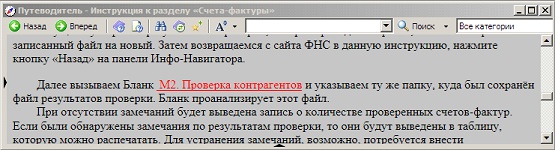
Появляется бланк «М2. Проверка контрагентов».

Необходимо указать путь сохраненному файлу. Для этого щелкаем левой кнопкой мыши по окну ввода «Путь к файлу с результатами проверки». Нажимаем на появившуюся в правом углу кнопку со стрелкой.
![]()
В появившемся окне находим сохраненный на флешке файл результатов проверки ФНС. Выделяем его левой кнопкой мыши. Нажимаем кнопку «Открыть».
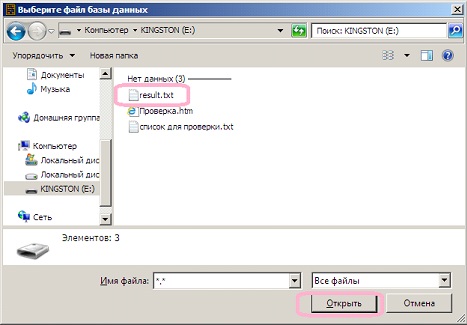
В адресной строке появляется путь к файлу результатов проверки.

Для пересчета бланка нажимаем кнопку.
![]()
Появляется результат проверки.
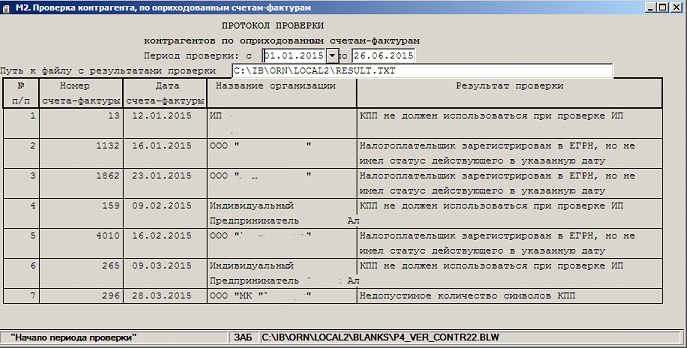
Появились вопросы? Свяжитесь с нашим менеджером +7(495) 368-91-51, 368-93-11, 589-55-72
.png)

 Новости
Новости